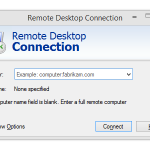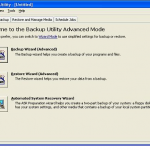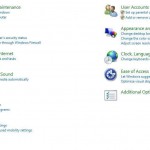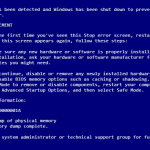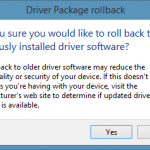あなたは最近、コンピュータ上のブルースクリーンエラーメッセージを見たことがありますか?それは非常にイライラするが、幸いなことに、それは通常、固定することが可能です。ここではどのようになっています..
| バイ Steve Horton |
|
|
MacとPCは少し異なるタスクを実行しているの管理を処理します。タスクマネージャは、ここでPC上でどのように機能するかを学びます。
| バイ Steve Horton |
|
|
PCにMacから移行する簡単な方法は、誰かがリモートデスクトップ接続を使用してリモートのお手伝いをすることです。
| バイ Steve Horton |
|
|
ここではあなたにこのまだ一般的なオペレーティングシステム上で究極のコントロールを与える8あまり知られてWindows XPのヒントとテクニックです。
| バイ Steve Horton |
|
|
あなたのPC上で多くの重要なタスクを実行する場合、Windowsのコントロールパネルです。それはあなたがここで見つけることができるものをWindowsの機能を知ることが重要です。
| バイ Steve Horton |
|
|
これは、自動的に特定のアプリでできるようにWindowsファイアウォールを構成するのは簡単です…あるいは手動で便利なポート情報を持つ。ここでは、方法です。
| バイ Steve Horton |
|
|
PNP_DETECTED_FATAL_ERRORブルースクリーンは、「プラグアンドプレイ」のWindowsの機能で、最近装置の設置のために失敗していることを意味している。
| バイ Steve Horton |
|
|
私たちは皆それを経験している:Web上の無限のバッファリングをビデオをストリーミングするとき。ここでは、その問題を軽減するためにいくつかの方法があります。
| バイ Steve Horton |
|
|
悪いRAM:死のエラーのMEMORY_MANAGEMENTブルースクリーンは、それがのように聞こえる、まさに普通です。ここにあなたが取ることができる手順です。
| バイ Steve Horton |
|
|
PCにMacから移行する場合には、PCのデスクトップがどのように機能するかを認識するのに役立ちます。
| バイ Steve Horton |
|
|
Windows Vistaでは&7でユーザーアカウント制御を使用すると、多くのWindows機能へのアクセスを許可または禁止、ユーザーごとにセキュリティレベルを調整することができます。
| バイ Steve Horton |
|
|
ほとんどの新しいラップトップは、マルチタッチトラックパッドを持って、あなたは、タッチスクリーンのように、複数の指でそれらを制御することができます。ここでは、Windows 8でそれらを設定する方法を説明します。
| バイ Mark Beare |
|
|
ドライバーのロールバックとドライバーの更新の復元 コンピュータのハードウェアドライバに関するベストプラクティスは、常に最新の状態に保つことです。通常、新しいバージョンのドライバでは、互換性が向上し、安定性が向上し、時には新機能が追加されます。なぜアップグレードしたくないのですか?アップグレード後に次のいずれかが表示されることがあります。 時には、新しいドライバがリリースされることがあります(特にBETAバージョンのドライバ)が実際にブルースクリーン、クラッシュ、ハードウェアの誤動作などの問題を引き起こす可能性があります。あなたが最近ドライバを更新した後に問題が発生してからパニックに陥ってしまった場合には、この問題を修正することができます 。以下は、以前のバージョンのドライバに戻すための2つの方法を示しています。最初の方法はWindows Device Managerユーティリティを使用し、2番目の方法は、賞を獲得したドライバ更新ツールであるDriver Reviverを使用しています。 Windowsデバイスマネージャを使用してドライバをロールバックする Windowsのデバイスマネージャーには、コンピュータ上のすべてのハードウェアが一覧表示されます。このリストで探しているデバイスが、インストールされている古いバージョンのドライバにロールバックすることがあります。 デバイスマネージャにアクセスするには、最初にコントロールパネル(「スタート」メニューからアクセスできます)を開き、「デバイスマネージャ」を開きます。デバイスマネージャを開いたら、次の手順に従ってドライバを以前のバージョンにロールバックする必要があります。 問題があると思われるデバイスを見つけます。通常、ブルースクリーンエラーはディスプレイアダプタによって発生します デバイス名を右クリック [プロパティ]を選択します。これは、そのデバイスのダイアログボックスを開きます。 「ドライバ」タブを開きます。 「Roll Back Driver」ボタンをクリックします。 これにより、ドライバのロールバックに関する警告メッセージが表示されます。あなたはいつでも新しいバージョンをインストールすることができますので、 ‘はい’をクリックしてください。 プロンプトに従います。システムの再起動が必要な場合があります。問題が解決しない場合は、同じ手順を実行し、[ドライバの更新]ボタンをクリックしてください。 Driver Reviverを使用してドライバをロールバックするドライバーリバイバーを使用してドライバーを最新の状態に保っていれば、ドライバーの古いバージョンにロールバックするプロセスはさらに簡単です。 Driver Reviverには、簡単な手順で以前のドライバを復元できるバックアップ機能があります。方法は次のとおりです。 オープンドライバーリバイバー [バックアップ]タブをクリックします。 [復元の開始]をクリックします。 以前作成した復元ポイントのリストが表示されます。問題を引き起こしているドライバを更新したドライバを選択します。 このバックアップに含まれていたドライバの一覧が表示されます。ロールバックする特定のドライバのみを選択します。それらをすべてロールバックする必要はありません。 [復元]をクリックします。 署名されていないドライバに関する以下のメッセージが表示されることがあります。 [このドライバをインストールする]を選択します。 そしてあなたのやりました! 将来、このスキャン結果がスキャン結果に表示されないようにしたい場合は、ドライバを復元した後で、スキャンを実行することができます。このドライバは古いバージョンであることがわかります(古いバージョンを復元したため、スキャンを実行する際に常に新しいバージョンが検索されるため)。ドライバを右クリックし、[今後のスキャンからこのドライバを除外]を選択します。これでアップデートは表示されず、他のすべてのドライバをアップデートせずにアップデートできます。 うまくいけば、これはあなたが経験している問題をあなたに助けてくれました。そうでない場合は、私に以下のコメントを残してください。私はあなたを助けるために最善を尽くします。 マーク
| バイ Mark Beare |
|
|
これらの日保護されたパスワードを考え出すことは容易ではありません。かなり頻繁にあなたは、大文字と小文字、数字、記号の両方を持っている必要があります。最高のセキュリティのためにあなたがオンラインであなたが持っているすべての異なるアカウントごとに異なるパスワードを持つ必要があることは言うまでもありません。これらのパスワードを作成すると、時間がかかる場合があります。今日のビデオで、我々はしかし、我々はあなたにどのように私達の自由なパスワードジェネレータを使用してパスワードを作成する簡単な方法を示すであろう理由です。